昨日はバレンタインデーでしたが、チョコレートをあげた方、貰った方、自分で買って自分で食べたセルフスタイルの方などなど…みなさん反応はいかがでしたでしょうか?
私は昨日はお隣の塾生の子たちにチョコレートを可愛い小袋に入れてあげてたのですが、男の子も女の子もすっごい喜んでくれててもうこっちまで嬉しい気持ちになりました
…で、夕方以降にその子達のお母さん方がおつまみ…って手作りのサンドイッチとか色々と持って来てくださったりしてたのですが、やっぱり男の子のお母さんの作ったモノと女の子のお母さんの作ったモノだと結構同じサンドイッチとかでも全然趣向が違ってたりしててすっごい面白かったです♪♪
 一週間使ってみたXperia Z、フォルムだけじゃなく全部が「完璧」の域!
一週間使ってみたXperia Z、フォルムだけじゃなく全部が「完璧」の域!
…って言うコトで前回買って来ましたXperia Zを一週間使ってみて、色々な部分に気がつくコトが出来ましたのでまずはその辺りのレビューから…ちょっと遅くなりましたが書かせていただきたいと思います
 FLAC音源が欲しくなる程の高音質
FLAC音源が欲しくなる程の高音質
まず…なのですが、ビックリしたのがその音質で、Xperiaシリーズは他の機種に比べて高音質…って言うのは伝統的にずっとそう…なのですが、今回のXperia Zは多分比較に出せる機種があるとしたらもうスマートフォンのカテゴリじゃなく高音質を謳う再生専用Degital Audio Player(以下DAP)しかもうないんじゃいなぁ…って言うくらいの高音質でビックリしてしまいました♪♪
でも私の大好きなCreativeのZENシリーズとはちょっと趣向の違った高音質で、ZENシリーズもXperia Zもデジアンプ搭載の音…には変わらないのですが、ZENシリーズの高音質はちょっとアナログ感が出てる傾向で、艶と柔らか味のある音が特徴なのに対してXperia Zの高音質はもう「コレこそデジアンプの音だ!」…って言う感じの硬い音…が特徴ですね♪
でも硬いだけ…じゃないのがやっぱりSONYらしいかなぁ…って思ったのですが、再現できる音のレンジがものすっごい広いせい…でしょうか、音の刻みが限りなく正確ですのでFLAC音源を余裕で鳴らしきれてる感じを受けました
Xperia NXでも再現仕切れなかった「深みのある低音」みたいなのも正確かつ確実に再現してくれましたので、私の中では初めてFLACのクラシック音源を満足いくまで楽しめるスマートフォンが来たわ…って感じさせられました
CDからFLAC、そしてXperia Zへのリッピング方法はまた特集を組ませていただけましたら…って思いますが、限りなくリファレンスに近い音を出してくれる端末だからこそ色々音源には拘りたくなっちゃいますね♪♪
 タッチパネルの反応は既存Xperia中最高!
タッチパネルの反応は既存Xperia中最高!
次に操作性の面…ですが、今回のXperia Zを操作してて思いましたのは「物理キーボード並みに軽快に操作できるタッチパネル」っていうコトで、今までのXperiaシリーズはQwertyキーボードで文字を打ってるような私みたいな人間にはちょっとタッチパネルの反応の限界に悩んじゃうシーンも多かったりしてて、昨年も色々な外付け物理キーボードを探してたりしてましたorz
例えばQwertyキーボードでは「こんにちは」って打ちたい時にはPCのキーボードと同じように「konnnichiha」って打つ…のですが、タッチパネルの反応が遅いとこの「n」が連なる場所が指では3回打ってるのにスマートフォン側は1回しか押されてない…って判断しちゃって「konichiha」…変換をかけちゃうと「こにちは」…みたいにちょっと日本語としておかしな感じになっちゃってたりしましたorz
この現象はメールとかでもう友達と盛り上がってる時に起こると本当にゲンナリ…しちゃってて、だからこそ外付けのキーボードとかを入れてたのですが、今回のXperia Zではタッチパネルの反応が良いためにもう今までの外付けキーボードはいらなくなりました
移動中にもガシガシとQwertyキーボードでメールがやり取りが出来るのは本当に嬉しかったです♪♪
 進化した「Reality Display」、性能は有機ELの倍以上
進化した「Reality Display」、性能は有機ELの倍以上
次に画質の面…ですが、今回のXperia Zは既存の有機EL液晶に比べて消費電力半分以下、寿命3倍にもなる「Reality Display」を搭載してて、視野角だけがちょっと有機ELに負けちゃってますがそれ以外は圧倒差で有機ELよりも高いのが特徴ですね♪♪
VAIOの高級機とかBRAVIAには良く使われてる液晶なのですが、ここにさらに今回は「Mobile Bravia Engine 2」…って言う最適化プログラムが入ってるおかげでもうTVの高級機を見てるようなキレイさがありました
目視でしか判断できてません…でスミマセン…のですが、Xperia NXまでに搭載されてたBRAVIA Engineは色をビビッドにしてシャープネスを上げてるだけ…みたいなちょっと子供だまし的な最適化プログラムで、こちらで液晶に最適化してエンコードした動画とかを入れてると「シュート」って呼ばれてる境界線が出来ちゃったりして結構ガッカリでした…のですが、今回のMobile BRAVIA Engine 2ではそういうシュートを出さずにちゃんとキレイに見せてくれましたので、このプログラムだけでも相当進化してるなぁ…って思いました♪♪
そこに加えて今回はディスプレイの解像度がFull HDですので、WEB巡回から文章の閲覧から動画の視聴までもう本当に高品質に楽しむコトが出来そうですね♪
 その他、クレードル自作してます
その他、クレードル自作してます

…って言うのは実は市販のXperia Z用のケースで付けた状態でクレードルに差し込めるのはTrinityさんのところの「0.35 Ultra Thin Cover Set for Xperia Z」だけ…でしたので、ちょっとそれだと一種類しかなくなっちゃうし、だからって言ってクレードルを使わないで本体カバーを開けてのUSB直挿し充電だと防水性が失われちゃうし…って言うコトで、だったらクレードルを自作しちゃえば良いんじゃないかなぁ…って思って色々試行錯誤してます
↓こちらが標準のクレードルです

中がタイトすぎちゃって一般的なシリコンケースとかを付けたままだとちょっと入りませんorz
…で、クレードルと本体を繋いでる端子はプラスとマイナスの2点で、データ用の端子やアースがありませんのでもしかしたら電圧や電流の面だけクリア出来ればDC-DCでの送電は出来るんじゃないかなぁ…って思いました
↓取り合えずテスターで端子に流れる電圧を計測…

↓4.88v…なるほど…

4.75~5.25vがUSBの許容電圧ですので、ACアダプタでDC変換された5vがクレードルに入ってきて、クレードル内でロスが出て4.88vで本体へ…って考えてみるとフツーの流れですね…って言うコトは、本体のクレードル接点にDC 5vが入るように出来れば良いお話ですので、寸法を測ってUSB A to クレードル端子のケーブルを作れば充電がいけそうかも…って思ってみました
USBのケーブルを自作するのはすっごい簡単ですので、後は採寸してから自作に取り掛かりたいと思います♪♪
 Xperia Zの標準UIのスクリーンショット
Xperia Zの標準UIのスクリーンショット
…って言うコトでもう色々な性能面で完璧な感じのXperia Zですが、標準UIのスクリーンショットを撮らせていただきましたので、ちょっとご紹介してみたいと思います♪♪
今回もスクリーンショットはうちの環境が悪い…せいかもしれませんがWindowsでは撮れませんでしたのでLinuxから撮ってます
Ubuntu Linux、Debian GNU/Linuxの方はいつもの通り端末から操作をしていくのですが、まずAndroid SDK for Linuxが必要…ですのと、それらがHOME等に解凍されて必要なツールがアップデートされてるコト、JAVAがインストールされてるコトが前提になりますが、JAVAは
[Ubuntu Linux] sudo apt-get update
[Debian GNU/Linux] sudo aptitude update
でリポジトリのアップデートをして頂いて、もしも64bit環境で使ってらっしゃる場合には
[Ubuntu Linux] sudo apt-get install ia32-libs openjdk-7-jre
[Debian GNU/Linux] sudo aptitude install ia32-libs openjdk-7-jre
で64bit環境で32bitアプリケーションを動かせるia32-libsとOpenJDKを一緒に入れられて、32bit環境の場合には
[Ubuntu Linux] sudo apt-get install openjdk-7-jre
[Debian GNU/Linux] sudo aptitude install openjdk-7-jre
でOpenJDKをインストールできます
…って言う作業が全部終わってる状態で、
でgeditを起動させてからその中に
って書き込んで保存した後、geditを閉じて頂いて
sudo (ココにAndroid SDKのADBを放り投げ) kill-server
sudo (ココにAndroid SDKのADBを放り投げ) start-server
…でDDMSにはちゃんと認識されますのでスクリーンショットを撮影するコトができますよ
でもLinuxではmtp-toolsとかを入れてちょっと調整してあげないとXperia Zの中身にはアクセス出来ませんので、またそちらの方はちゃんと特集を組ませていただきますね♪♪
…ところで全然関係ないお話…なのですが、うちのお客様に秋田県ご出身の方がいらっしゃって、この前古いマシンにDebianを入れて使ってみたい…って仰るのでちょこちょこご説明させて頂いてた時にこのLinuxが管理者権限で一時的にプログラムを実行する時に宣言します「sudo(Super user do it that~)」に凄い共感を覚えてらっしゃって、その理由が「秋田弁でも何々します…って言うコトを”~すど!”って言うんですよ~」って言うコトでした(笑)
掛け声の音頭とりみたいな感じでちょっとLinuxが身近になりました(笑)
※この記事の画像も全部クリックで拡大できます
↓まずはホーム画面を左端から





今までの標準ホームメニューってちょっと重くて使い辛かったイメージがありましたが、結構サクサク動作してくれましたので意外と標準ホームで使い続けても面白いかもしれませんね♪♪
↓今回は上のバーを下にスライドした時のメニューが豪華です♪

マナーモードからバックライトのON/OFF、音のON/OFF、GPSのON/OFFなどなど…色々今まではそれぞれ別々のウィジェットとかで補ってたツールが標準で付いてくるのは本当に嬉しいですね
 設定メニュー
設定メニュー



 無線とネットワーク
無線とネットワーク

 通話設定
通話設定

 音設定
音設定

今回も進化してました音設定…で、今回から「Clear Phase」って言う内蔵スピーカーから音を出す時に音質をスピーカーに最適化してくれる機能が搭載されました♪♪
コレをONにしてると結構大きい音量で音楽を内蔵スピーカーから出しても音が割れにくくなりますよ
その他、マイクのノイズ低減も通話メインの方やSkypeメインの方にとってはもう本当に嬉しい機能で、週末も友達とXperia ZでSkypeしてたらいつもならPCのファンノイズで「アンタこんな夜中にどこにいんの!?外??工場??」って言われてる私の部屋でもフツーに通話するコトができました(笑)
 画面設定
画面設定

今回のモバイルブラビアエンジン2は本当に画質向上に一役買ってくれそうです♪♪
 ストレージ
ストレージ

 電源管理
電源管理

 省電力モード
省電力モード

 Xperia
Xperia

 Throw設定
Throw設定

Throw設定…って言うのは、ネットワークプレイヤーやThrow対応TVとかと連携してXperiaから動画や写真を送信したり出来ます
 接続設定
接続設定

Xperia ZもXperia NXと同じようにPCと接続した時にはMTPデバイスとして認識される…以外の方法を用意してくれてませんので、MTPデバイスの認識に一手間必要になっちゃうLinuxではちょっとだけ設定の変更が必要になりますorz
 スクリーンミラーリング
スクリーンミラーリング

PCでは有名になってますディスプレーのミラーリングが無線を使って出来るようになったのがスクリーンミラーリングで、基本的にはXperia→ワイヤレスディスプレイアダプタ→HDMIでTVへ…って言う感じの流れで繋いでいきます
 スマートコネクトを使ってみよう!
スマートコネクトを使ってみよう!
今回のXperiaで面白かったのがスマートコネクト機能…で、例えば今までの端末でもアプリ単体の対応でイヤフォンが端子に接続されるとプレイヤーアプリが起動してきて前回聞いてた曲を再生させる…みたいなコトが出来たのですが、スマートコネクトはさらにもっと全体的な条件付けが可能になってて、例えばイヤフォンが接続されたらプレイヤーアプリを起動させて、音楽に専念したいのでモードはマナーモードへ自動移行、音量はちょっと小さめの音量で開始して後は状況に応じて大きくしたりする…みたいなそんな欲張り設定が出来ちゃうのが良い点ですね
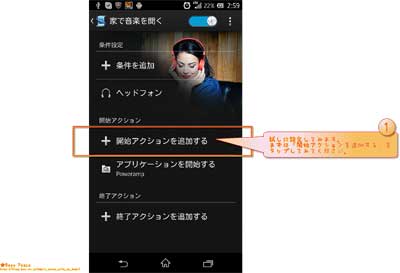





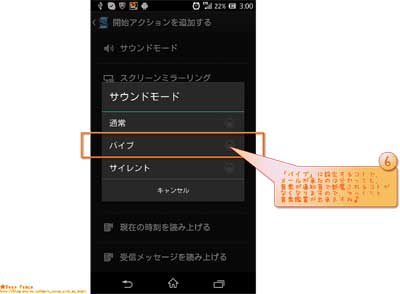
こんな感じで設定していきます
外部から入れるアプリ単体でココまで端末本体を弄れちゃうと逆にセキュリティー的には本当に危険で、万が一そのアプリ製作者が暴走したときに端末がメチャクチャにされてしまいますので、そういう意味でも標準機能としてこういう機能が始めからあるのはすっごい嬉しいですよね♪♪
 位置情報アクセス
位置情報アクセス

この位置情報アクセスはよっぽど街で迷っちゃったりしない限りはセキュリティーの面から基本的にOFFにしておいてください
どうしてか…って言うとコレをONにしっぱなしにしてしまうとみなさんの自宅の住所や良く行くお店とか、そういうリアルな個人情報がGoogleへ送信され、それが売られていくから…です
突然注文してもいない商品が届いたり、変な勧誘に悩まされたり、悪質なストーカーに付きまとわられたくはない方はココを緊急時以外ではONにしてはいけませんorz
 セキュリティー
セキュリティー

「Android OS自体がマルウェアなのにセキュリティーとはコレ如何に(笑)」…って言うお話は置いておきまして、取り合えずGoogle以外の対人で有効そうなセキュリティー設定がこちらに揃ってます(笑)
 画面のロック設定
画面のロック設定

対人のセキュリティーで有効なのはこの画面のロック設定で、例えばXperia Zが入ってるバッグを引ったくりにあって、自分自身に怪我はありませんでしたがXperia Zが単純なタッチでのロック解除だったために犯人に個人情報がバレてそこから脅迫が始まったり…みたいに、東京とか犯罪の温床みたいな都市は結構こういうケースは多いですので、最低でもパスワードでのロックを選択してください
その他もっと安全な方法として「フェイスロック」…って言う機能が付いてて、指紋認証みたいに自分の顔を登録しておいて、その顔じゃないとロックが解除出来ないようにするコトも出来ますよ♪♪
 最強のセキュリティー機能「端末の暗号化」
最強のセキュリティー機能「端末の暗号化」

ようやくAndroidにもコレが来たわ…って思ったのがこの「端末の暗号化」…で、上のロック画面をパスワード入力で守ったりするセキュリティーだとそのパスワード入力欄をスルーして中が覗けるクラッカーなら誰でもその情報を盗み見ることが出来てしまいますorz
でも端末の暗号化をしておくことで、犯人が万が一ロック画面をスルーして中を見ようとしても中身が暗号化されてしまってますのでロック画面を素直に解除する他なくなりますので、一般のツールではまず突破が無理…って言うところが良いですね♪♪
 開発者向けオプション
開発者向けオプション
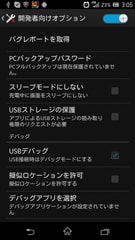



今回も開発者向けオプションは充実してて、Xperia NXもAndroid OS 4.0になってからGPUレンダリングが有効になりました…がやっぱりまだちょっと挙動が怪しかったりしてる部分も結構あって、それがXperia Zではレンダリングを有効にしても挙動が全然乱れるコトがありませんでしたので、最適化具合は中々良いと思いました♪♪
 高すぎる解像度はWEB巡回に向かない…??
高すぎる解像度はWEB巡回に向かない…??
…って言うコトで色々追ってみましたが、その他今回ですっごい良く分かりました…のは「テクノロジーが進みすぎると人間が付いていけなくなるのね…」って言うコトでしたorz
まずそれが一番良く分かるのが「画面解像度」で、今PC用のモニタでは解像度がすごい重視されてて、Full HD(1920x1080)は当たり前、WUXGA(1920x1200)も結構人気が高くて、その他更にハイエンドユーザーの方はWQXGA(2560×1600)辺りを目指してたりしてて、どんどん画素を詰め込むような傾向があります
…でもPC用のモニタは基本的にデスクトップ用途なら19インチ以上…って言うのが前提で、23~27辺りが市販モニタのトレンドですのでそれだけ解像度を詰め込んでも「一画面が広くとれる」って言うメリットしか生まれないのですが、スマートフォンみたいな4~5インチのディスプレイでそれをしちゃうと画面が広く取れるメリットよりも「文字が小さくなりすぎて目が追えない」…って言うデメリットの方が目立ってきちゃうのが良くわかりましたorzorz
…で結局読みやすい大きさに拡大しちゃうと結局本来の解像度を活かせてるのは「文字の縁取りがキレイ!」…って言うくらいしかなくなっちゃってちょっと困りました
…そ…それでは各XperiaとPCでの一画面の広さを比較してみたいと思います
比較対象としてこちらの記事を横画面で表示してて、文字倍率はどれも「100パーセント」で固定、ブラウザはスマートフォンがOpera Mobile 12.10、PCの方はOpera for Ubuntu Linuxの12.14を使って、条件として「標準で出てるツールバーは全部出す」と言うのを前提にしています
 Xperia Z(5inch・1920x1080)
Xperia Z(5inch・1920x1080)

 Xperia Arc(4.2inch・854x480)
Xperia Arc(4.2inch・854x480)

 Xperia NX(4.3inch・1280x720)
Xperia NX(4.3inch・1280x720)

 PC(23inch・1920x1080)
PC(23inch・1920x1080)

た…確かにツールバーの関係からPCに比べてちょっと狭く取られてしまいましたXperia ZでしたがFull HDの解像度が凄い活きてくる広さになってました
でもこの100パーセント倍率ではちょっと虫眼鏡が欲しくなっちゃうくらい…でしたので、結局拡大が必要になってきてしまいそうですorz
ただ、「文字の縁取りがキレイ!」って言うのは動画や写真とかにはモノスッゴイ有効で、むしろXperia Zの本領発揮はそっちにあったりもしますのでWEB巡回メインでXperia Zを買われた方はちょっと文字の拡大率を多めにして使うコトで快適に使えそうですね♪♪
 標準機能だけでも使い切るにはちょっと大変な一台(笑)
標準機能だけでも使い切るにはちょっと大変な一台(笑)
…って言うコトで今回はまず標準機能を色々と追ってみた…のですが、もう設定項目だけでもメチャクチャ面白そうな機能が沢山あったりしててまだまだ私も全部を使いこなせてませんので、アプリを追加したりするのと一緒にこの辺を使って楽しんでみたいなぁ…って思いました
次回はカメラ機能を徹底的に追ってみたいとみたいと思います
 関係がありそうな他の記事…
関係がありそうな他の記事…
 Docomo SO-02E「Xperia Z」に関係しそうなブログ内リンク★
Docomo SO-02E「Xperia Z」に関係しそうなブログ内リンク★
Xperia Zの記事も膨れ上がりそうでしたので、こちらで一括ターミナルさせて頂いてます
私は昨日はお隣の塾生の子たちにチョコレートを可愛い小袋に入れてあげてたのですが、男の子も女の子もすっごい喜んでくれててもうこっちまで嬉しい気持ちになりました

…で、夕方以降にその子達のお母さん方がおつまみ…って手作りのサンドイッチとか色々と持って来てくださったりしてたのですが、やっぱり男の子のお母さんの作ったモノと女の子のお母さんの作ったモノだと結構同じサンドイッチとかでも全然趣向が違ってたりしててすっごい面白かったです♪♪
 一週間使ってみたXperia Z、フォルムだけじゃなく全部が「完璧」の域!
一週間使ってみたXperia Z、フォルムだけじゃなく全部が「完璧」の域!…って言うコトで前回買って来ましたXperia Zを一週間使ってみて、色々な部分に気がつくコトが出来ましたのでまずはその辺りのレビューから…ちょっと遅くなりましたが書かせていただきたいと思います

 FLAC音源が欲しくなる程の高音質
FLAC音源が欲しくなる程の高音質まず…なのですが、ビックリしたのがその音質で、Xperiaシリーズは他の機種に比べて高音質…って言うのは伝統的にずっとそう…なのですが、今回のXperia Zは多分比較に出せる機種があるとしたらもうスマートフォンのカテゴリじゃなく高音質を謳う再生専用Degital Audio Player(以下DAP)しかもうないんじゃいなぁ…って言うくらいの高音質でビックリしてしまいました♪♪
でも私の大好きなCreativeのZENシリーズとはちょっと趣向の違った高音質で、ZENシリーズもXperia Zもデジアンプ搭載の音…には変わらないのですが、ZENシリーズの高音質はちょっとアナログ感が出てる傾向で、艶と柔らか味のある音が特徴なのに対してXperia Zの高音質はもう「コレこそデジアンプの音だ!」…って言う感じの硬い音…が特徴ですね♪
でも硬いだけ…じゃないのがやっぱりSONYらしいかなぁ…って思ったのですが、再現できる音のレンジがものすっごい広いせい…でしょうか、音の刻みが限りなく正確ですのでFLAC音源を余裕で鳴らしきれてる感じを受けました

Xperia NXでも再現仕切れなかった「深みのある低音」みたいなのも正確かつ確実に再現してくれましたので、私の中では初めてFLACのクラシック音源を満足いくまで楽しめるスマートフォンが来たわ…って感じさせられました

CDからFLAC、そしてXperia Zへのリッピング方法はまた特集を組ませていただけましたら…って思いますが、限りなくリファレンスに近い音を出してくれる端末だからこそ色々音源には拘りたくなっちゃいますね♪♪
 タッチパネルの反応は既存Xperia中最高!
タッチパネルの反応は既存Xperia中最高!次に操作性の面…ですが、今回のXperia Zを操作してて思いましたのは「物理キーボード並みに軽快に操作できるタッチパネル」っていうコトで、今までのXperiaシリーズはQwertyキーボードで文字を打ってるような私みたいな人間にはちょっとタッチパネルの反応の限界に悩んじゃうシーンも多かったりしてて、昨年も色々な外付け物理キーボードを探してたりしてましたorz
例えばQwertyキーボードでは「こんにちは」って打ちたい時にはPCのキーボードと同じように「konnnichiha」って打つ…のですが、タッチパネルの反応が遅いとこの「n」が連なる場所が指では3回打ってるのにスマートフォン側は1回しか押されてない…って判断しちゃって「konichiha」…変換をかけちゃうと「こにちは」…みたいにちょっと日本語としておかしな感じになっちゃってたりしましたorz
この現象はメールとかでもう友達と盛り上がってる時に起こると本当にゲンナリ…しちゃってて、だからこそ外付けのキーボードとかを入れてたのですが、今回のXperia Zではタッチパネルの反応が良いためにもう今までの外付けキーボードはいらなくなりました

移動中にもガシガシとQwertyキーボードでメールがやり取りが出来るのは本当に嬉しかったです♪♪
 進化した「Reality Display」、性能は有機ELの倍以上
進化した「Reality Display」、性能は有機ELの倍以上次に画質の面…ですが、今回のXperia Zは既存の有機EL液晶に比べて消費電力半分以下、寿命3倍にもなる「Reality Display」を搭載してて、視野角だけがちょっと有機ELに負けちゃってますがそれ以外は圧倒差で有機ELよりも高いのが特徴ですね♪♪
VAIOの高級機とかBRAVIAには良く使われてる液晶なのですが、ここにさらに今回は「Mobile Bravia Engine 2」…って言う最適化プログラムが入ってるおかげでもうTVの高級機を見てるようなキレイさがありました

目視でしか判断できてません…でスミマセン…のですが、Xperia NXまでに搭載されてたBRAVIA Engineは色をビビッドにしてシャープネスを上げてるだけ…みたいなちょっと子供だまし的な最適化プログラムで、こちらで液晶に最適化してエンコードした動画とかを入れてると「シュート」って呼ばれてる境界線が出来ちゃったりして結構ガッカリでした…のですが、今回のMobile BRAVIA Engine 2ではそういうシュートを出さずにちゃんとキレイに見せてくれましたので、このプログラムだけでも相当進化してるなぁ…って思いました♪♪
そこに加えて今回はディスプレイの解像度がFull HDですので、WEB巡回から文章の閲覧から動画の視聴までもう本当に高品質に楽しむコトが出来そうですね♪
 その他、クレードル自作してます
その他、クレードル自作してます
…って言うのは実は市販のXperia Z用のケースで付けた状態でクレードルに差し込めるのはTrinityさんのところの「0.35 Ultra Thin Cover Set for Xperia Z」だけ…でしたので、ちょっとそれだと一種類しかなくなっちゃうし、だからって言ってクレードルを使わないで本体カバーを開けてのUSB直挿し充電だと防水性が失われちゃうし…って言うコトで、だったらクレードルを自作しちゃえば良いんじゃないかなぁ…って思って色々試行錯誤してます

↓こちらが標準のクレードルです


中がタイトすぎちゃって一般的なシリコンケースとかを付けたままだとちょっと入りませんorz
…で、クレードルと本体を繋いでる端子はプラスとマイナスの2点で、データ用の端子やアースがありませんのでもしかしたら電圧や電流の面だけクリア出来ればDC-DCでの送電は出来るんじゃないかなぁ…って思いました

↓取り合えずテスターで端子に流れる電圧を計測…

↓4.88v…なるほど…


4.75~5.25vがUSBの許容電圧ですので、ACアダプタでDC変換された5vがクレードルに入ってきて、クレードル内でロスが出て4.88vで本体へ…って考えてみるとフツーの流れですね…って言うコトは、本体のクレードル接点にDC 5vが入るように出来れば良いお話ですので、寸法を測ってUSB A to クレードル端子のケーブルを作れば充電がいけそうかも…って思ってみました

USBのケーブルを自作するのはすっごい簡単ですので、後は採寸してから自作に取り掛かりたいと思います♪♪
 Xperia Zの標準UIのスクリーンショット
Xperia Zの標準UIのスクリーンショット…って言うコトでもう色々な性能面で完璧な感じのXperia Zですが、標準UIのスクリーンショットを撮らせていただきましたので、ちょっとご紹介してみたいと思います♪♪
今回もスクリーンショットはうちの環境が悪い…せいかもしれませんがWindowsでは撮れませんでしたのでLinuxから撮ってます

Ubuntu Linux、Debian GNU/Linuxの方はいつもの通り端末から操作をしていくのですが、まずAndroid SDK for Linuxが必要…ですのと、それらがHOME等に解凍されて必要なツールがアップデートされてるコト、JAVAがインストールされてるコトが前提になりますが、JAVAは
[Ubuntu Linux] sudo apt-get update
[Debian GNU/Linux] sudo aptitude update
でリポジトリのアップデートをして頂いて、もしも64bit環境で使ってらっしゃる場合には
[Ubuntu Linux] sudo apt-get install ia32-libs openjdk-7-jre
[Debian GNU/Linux] sudo aptitude install ia32-libs openjdk-7-jre
で64bit環境で32bitアプリケーションを動かせるia32-libsとOpenJDKを一緒に入れられて、32bit環境の場合には
[Ubuntu Linux] sudo apt-get install openjdk-7-jre
[Debian GNU/Linux] sudo aptitude install openjdk-7-jre
でOpenJDKをインストールできます

…って言う作業が全部終わってる状態で、
sudo gedit /etc/udev/rules.d/51-Android.rulesでgeditを起動させてからその中に
SUBSYSTEM=="usb",SYSFS{idVendor}=="0fce",MODE="0666"って書き込んで保存した後、geditを閉じて頂いて
sudo (ココにAndroid SDKのADBを放り投げ) kill-server
sudo (ココにAndroid SDKのADBを放り投げ) start-server
…でDDMSにはちゃんと認識されますのでスクリーンショットを撮影するコトができますよ

でもLinuxではmtp-toolsとかを入れてちょっと調整してあげないとXperia Zの中身にはアクセス出来ませんので、またそちらの方はちゃんと特集を組ませていただきますね♪♪
…ところで全然関係ないお話…なのですが、うちのお客様に秋田県ご出身の方がいらっしゃって、この前古いマシンにDebianを入れて使ってみたい…って仰るのでちょこちょこご説明させて頂いてた時にこのLinuxが管理者権限で一時的にプログラムを実行する時に宣言します「sudo(Super user do it that~)」に凄い共感を覚えてらっしゃって、その理由が「秋田弁でも何々します…って言うコトを”~すど!”って言うんですよ~」って言うコトでした(笑)
掛け声の音頭とりみたいな感じでちょっとLinuxが身近になりました(笑)
※この記事の画像も全部クリックで拡大できます

↓まずはホーム画面を左端から






今までの標準ホームメニューってちょっと重くて使い辛かったイメージがありましたが、結構サクサク動作してくれましたので意外と標準ホームで使い続けても面白いかもしれませんね♪♪
↓今回は上のバーを下にスライドした時のメニューが豪華です♪

マナーモードからバックライトのON/OFF、音のON/OFF、GPSのON/OFFなどなど…色々今まではそれぞれ別々のウィジェットとかで補ってたツールが標準で付いてくるのは本当に嬉しいですね

 設定メニュー
設定メニュー


 無線とネットワーク
無線とネットワーク
 通話設定
通話設定
 音設定
音設定
今回も進化してました音設定…で、今回から「Clear Phase」って言う内蔵スピーカーから音を出す時に音質をスピーカーに最適化してくれる機能が搭載されました♪♪
コレをONにしてると結構大きい音量で音楽を内蔵スピーカーから出しても音が割れにくくなりますよ

その他、マイクのノイズ低減も通話メインの方やSkypeメインの方にとってはもう本当に嬉しい機能で、週末も友達とXperia ZでSkypeしてたらいつもならPCのファンノイズで「アンタこんな夜中にどこにいんの!?外??工場??」って言われてる私の部屋でもフツーに通話するコトができました(笑)
 画面設定
画面設定
今回のモバイルブラビアエンジン2は本当に画質向上に一役買ってくれそうです♪♪
 ストレージ
ストレージ
 電源管理
電源管理
 省電力モード
省電力モード
 Xperia
Xperia
 Throw設定
Throw設定
Throw設定…って言うのは、ネットワークプレイヤーやThrow対応TVとかと連携してXperiaから動画や写真を送信したり出来ます

 接続設定
接続設定
Xperia ZもXperia NXと同じようにPCと接続した時にはMTPデバイスとして認識される…以外の方法を用意してくれてませんので、MTPデバイスの認識に一手間必要になっちゃうLinuxではちょっとだけ設定の変更が必要になりますorz
 スクリーンミラーリング
スクリーンミラーリング
PCでは有名になってますディスプレーのミラーリングが無線を使って出来るようになったのがスクリーンミラーリングで、基本的にはXperia→ワイヤレスディスプレイアダプタ→HDMIでTVへ…って言う感じの流れで繋いでいきます

 スマートコネクトを使ってみよう!
スマートコネクトを使ってみよう!今回のXperiaで面白かったのがスマートコネクト機能…で、例えば今までの端末でもアプリ単体の対応でイヤフォンが端子に接続されるとプレイヤーアプリが起動してきて前回聞いてた曲を再生させる…みたいなコトが出来たのですが、スマートコネクトはさらにもっと全体的な条件付けが可能になってて、例えばイヤフォンが接続されたらプレイヤーアプリを起動させて、音楽に専念したいのでモードはマナーモードへ自動移行、音量はちょっと小さめの音量で開始して後は状況に応じて大きくしたりする…みたいなそんな欲張り設定が出来ちゃうのが良い点ですね

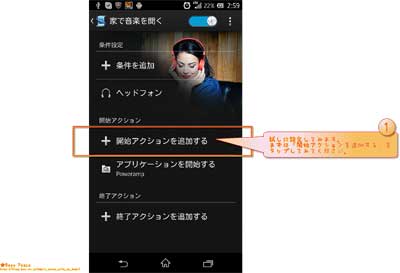





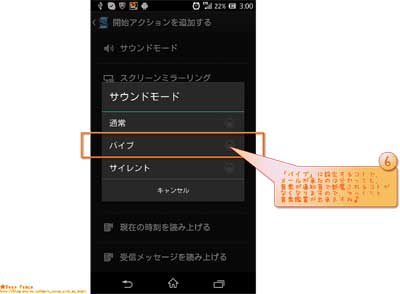
こんな感じで設定していきます

外部から入れるアプリ単体でココまで端末本体を弄れちゃうと逆にセキュリティー的には本当に危険で、万が一そのアプリ製作者が暴走したときに端末がメチャクチャにされてしまいますので、そういう意味でも標準機能としてこういう機能が始めからあるのはすっごい嬉しいですよね♪♪
 位置情報アクセス
位置情報アクセス
この位置情報アクセスはよっぽど街で迷っちゃったりしない限りはセキュリティーの面から基本的にOFFにしておいてください

どうしてか…って言うとコレをONにしっぱなしにしてしまうとみなさんの自宅の住所や良く行くお店とか、そういうリアルな個人情報がGoogleへ送信され、それが売られていくから…です

突然注文してもいない商品が届いたり、変な勧誘に悩まされたり、悪質なストーカーに付きまとわられたくはない方はココを緊急時以外ではONにしてはいけませんorz
 セキュリティー
セキュリティー
「Android OS自体がマルウェアなのにセキュリティーとはコレ如何に(笑)」…って言うお話は置いておきまして、取り合えずGoogle以外の対人で有効そうなセキュリティー設定がこちらに揃ってます(笑)
 画面のロック設定
画面のロック設定
対人のセキュリティーで有効なのはこの画面のロック設定で、例えばXperia Zが入ってるバッグを引ったくりにあって、自分自身に怪我はありませんでしたがXperia Zが単純なタッチでのロック解除だったために犯人に個人情報がバレてそこから脅迫が始まったり…みたいに、東京とか犯罪の温床みたいな都市は結構こういうケースは多いですので、最低でもパスワードでのロックを選択してください

その他もっと安全な方法として「フェイスロック」…って言う機能が付いてて、指紋認証みたいに自分の顔を登録しておいて、その顔じゃないとロックが解除出来ないようにするコトも出来ますよ♪♪
 最強のセキュリティー機能「端末の暗号化」
最強のセキュリティー機能「端末の暗号化」
ようやくAndroidにもコレが来たわ…って思ったのがこの「端末の暗号化」…で、上のロック画面をパスワード入力で守ったりするセキュリティーだとそのパスワード入力欄をスルーして中が覗けるクラッカーなら誰でもその情報を盗み見ることが出来てしまいますorz
でも端末の暗号化をしておくことで、犯人が万が一ロック画面をスルーして中を見ようとしても中身が暗号化されてしまってますのでロック画面を素直に解除する他なくなりますので、一般のツールではまず突破が無理…って言うところが良いですね♪♪
 開発者向けオプション
開発者向けオプション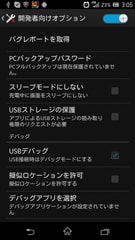



今回も開発者向けオプションは充実してて、Xperia NXもAndroid OS 4.0になってからGPUレンダリングが有効になりました…がやっぱりまだちょっと挙動が怪しかったりしてる部分も結構あって、それがXperia Zではレンダリングを有効にしても挙動が全然乱れるコトがありませんでしたので、最適化具合は中々良いと思いました♪♪
 高すぎる解像度はWEB巡回に向かない…??
高すぎる解像度はWEB巡回に向かない…??…って言うコトで色々追ってみましたが、その他今回ですっごい良く分かりました…のは「テクノロジーが進みすぎると人間が付いていけなくなるのね…」って言うコトでしたorz
まずそれが一番良く分かるのが「画面解像度」で、今PC用のモニタでは解像度がすごい重視されてて、Full HD(1920x1080)は当たり前、WUXGA(1920x1200)も結構人気が高くて、その他更にハイエンドユーザーの方はWQXGA(2560×1600)辺りを目指してたりしてて、どんどん画素を詰め込むような傾向があります

…でもPC用のモニタは基本的にデスクトップ用途なら19インチ以上…って言うのが前提で、23~27辺りが市販モニタのトレンドですのでそれだけ解像度を詰め込んでも「一画面が広くとれる」って言うメリットしか生まれないのですが、スマートフォンみたいな4~5インチのディスプレイでそれをしちゃうと画面が広く取れるメリットよりも「文字が小さくなりすぎて目が追えない」…って言うデメリットの方が目立ってきちゃうのが良くわかりましたorzorz
…で結局読みやすい大きさに拡大しちゃうと結局本来の解像度を活かせてるのは「文字の縁取りがキレイ!」…って言うくらいしかなくなっちゃってちょっと困りました

…そ…それでは各XperiaとPCでの一画面の広さを比較してみたいと思います

比較対象としてこちらの記事を横画面で表示してて、文字倍率はどれも「100パーセント」で固定、ブラウザはスマートフォンがOpera Mobile 12.10、PCの方はOpera for Ubuntu Linuxの12.14を使って、条件として「標準で出てるツールバーは全部出す」と言うのを前提にしています

 Xperia Z(5inch・1920x1080)
Xperia Z(5inch・1920x1080)
 Xperia Arc(4.2inch・854x480)
Xperia Arc(4.2inch・854x480)
 Xperia NX(4.3inch・1280x720)
Xperia NX(4.3inch・1280x720)
 PC(23inch・1920x1080)
PC(23inch・1920x1080)
た…確かにツールバーの関係からPCに比べてちょっと狭く取られてしまいましたXperia ZでしたがFull HDの解像度が凄い活きてくる広さになってました

でもこの100パーセント倍率ではちょっと虫眼鏡が欲しくなっちゃうくらい…でしたので、結局拡大が必要になってきてしまいそうですorz
ただ、「文字の縁取りがキレイ!」って言うのは動画や写真とかにはモノスッゴイ有効で、むしろXperia Zの本領発揮はそっちにあったりもしますのでWEB巡回メインでXperia Zを買われた方はちょっと文字の拡大率を多めにして使うコトで快適に使えそうですね♪♪
 標準機能だけでも使い切るにはちょっと大変な一台(笑)
標準機能だけでも使い切るにはちょっと大変な一台(笑)…って言うコトで今回はまず標準機能を色々と追ってみた…のですが、もう設定項目だけでもメチャクチャ面白そうな機能が沢山あったりしててまだまだ私も全部を使いこなせてませんので、アプリを追加したりするのと一緒にこの辺を使って楽しんでみたいなぁ…って思いました

次回はカメラ機能を徹底的に追ってみたいとみたいと思います

 関係がありそうな他の記事…
関係がありそうな他の記事… Docomo SO-02E「Xperia Z」に関係しそうなブログ内リンク★
Docomo SO-02E「Xperia Z」に関係しそうなブログ内リンク★Xperia Zの記事も膨れ上がりそうでしたので、こちらで一括ターミナルさせて頂いてます





















あと、PCに繋いだときにフォルダ開いたりするのにめんどくさいことになったりとかします?
特に変わらないならやろうと思うんだけど、暗号化の解除するのに購入時の状態に戻さないといけないとかでいろんな設定終わった今じゃなんの情報もなしにやる勇気がちょっとね・・・w
もう買ってから2週間経ちますが、何気にバッテリーの持ち悪い感じするんですが管理人さんどうですか?
パズドラっていうゲームやってるのもあると思うんだけど結構消費早いんすよね。
なんかバッテリーの持ちよくする方法とかないですかねぇ
> 端末の暗号化ってバッテリーの消費が激しくなったりとかしないっすか?
> あと、PCに繋いだときにフォルダ開いたりするのに
> めんどくさいことになったりとかします?
> 特に変わらないならやろうと思うんだけど、暗号化の
> 解除するのに購入時の状態に戻さないといけないとかで
> いろんな設定終わった今じゃなんの情報もなしにやる勇気がちょっとね・・・w
それすっごい分かります
じ…実はすっごいお恥ずかしいお話…なのですが、
私も買ってきて直ぐに説明書も見ないで全部設定しちゃってから
スクリーンショットを撮っちゃってました…ですので、
やっぱりまささんと全く一緒の理由でまだ踏み切れてなかったりしてますorzorz
ぅぅ…こんなに堂々と説明まで載せて紹介してます…ですのに
管理人がこんなダメダメで本当にスミマセン…です
でもPCの暗号化と全く同じような工程…だったとしますと、
多分VIAのPadlock機能の一つ「StrongBOX」みたいなのを
ソフトウェアと余りあるハードウェアの力技で行う技術…だと
思うのですが、暗号化/複合化を行うのが専用チップじゃない…
としますと消費電力は増えます…のが簡単に予想できそう…ですorz
一応、複合化後は一般の使い方が出来ると思うのですが、
私もちょっと疑問…ですのはPCで言います暗号化/複合化は
ある種「PCの管理人が触らない間は誰にも触らせないし
メールの自動受信すら受け付けない」って言うのが
鉄則…で、PCでは多分それで全然使い方として問題は
出ないのですが、スマートフォンの場合には移動中とか
所有者が複合化を出来ない間に来てたメールが
どうなってしまいますのか…が凄い怖かったりします
PCと同じでしたらメールの自動受信すら出来ないコトに
なってしまいますし、もし出来るのでしたら暗号化します
意味がちょっと薄くなってしまいますし…です…のですよね…むー…orz
ぜ…全然お役にたてずに本当にスミマセン…です
> もう買ってから2週間経ちますが、何気にバッテリーの
> 持ち悪い感じするんですが管理人さんどうですか?
あ、それすっごい私もそう思います
一日の中で充電してない状態でのメール通信で私の場合は
大体2時間くらいを割いてる…のですが、その使い方では
持って18時間くらいが端末の最大稼動時間で、その間に
ブラウジングやYoutubeにアクセスしちゃったりすると
もう16時間が良い所…だったりしてますorzorz
> パズドラっていうゲームやってるのもあると思うんだけど
> 結構消費早いんすよね。
ぉぉぁ…な…なるほど…ですね
確かにCPUとGPU、両者に同時に高負荷が掛かっちゃう
ゲーム関連は特にこういう高性能端末ですとフル稼働しようと
しますので電池はものすっごい勢いで減って行っちゃいますよね
> なんかバッテリーの持ちよくする方法とかないですかねぇ
むー…そう…ですね…んー…
も…もしも私の使い方なんかでご参考になれましたら…なのですが、
1.画面設定の「モバイルブラビアエンジン」をOFF
2.画面設定の「明るさの自動調節」をOFF
3.上部スライドメニューの「バックライト」をOFF
4.画面設定の「明るさ」を40パーセント以内に
5.設定の「Wi-Fi」をOFF
6.設定の「Bluetooth」をOFF
7.重要性の低いアカウントとの同期をOFF
8.上部スライドメニューの「画面の自動回転」をOFF
…くらいしかしてませんが、何かの目安くらいにご覧いただけましたら
嬉しい…ですorzorz
な…何だかあんまりお役にたててなくて本当にスミマセン…ですorz
まささんいつもブログまでお越しくださって本当に本当に
ありがとうございます
明日からまた一週間が始まりますが、まささんにとって
良い一週間でありますようお祈りしています♪♪